لماذا لا يقوم جهاز iPhone أو iPad بتدوير الشاشة؟ – مشاكل iOS

هناك العديد من الأسباب التي تجعل جهاز iPad أو iPhone لا يقوم بتدوير شاشته ، أحد أكثرها شيوعًا هو أن خيار التدوير قد تم إلغاء تنشيطه ، وقم بخفض شريط الاختصار على هاتفك أو جهاز iPad وتحقق من أن التدوير التلقائي نشط. ومع ذلك ، حتى عندما يكون هذا الخيار نشطًا ولا يتم تدوير الشاشة تلقائيًا ، فقد تحدث مشكلة أكبر.
قد يكون هناك نوع من الخطأ أو الخطأ ، ولهذا السبب من الضروري إعادة تشغيل هاتفك ، أو إيقاف تشغيله عدة مرات لتأكيد ما إذا كان قد تم حل المشكلة. إذا لم يحدث ذلك ، فقد يكون من الضروري استشارة المساعدة المتخصصة. إذا كان هاتفك جديدًا ، فتعرّف على كل شيء عن دعم Apple المجاني .

أين تقوم بتشغيل تدوير الشاشة أو إيقاف تشغيله؟
تم التحقق من هذا الخيار في “مركز التحكم” . لتحديد موقعه ، ابدأ في تحريك إصبعك إلى أسفل الشاشة. بحيث يتم عرض شريط الاختصار ، عند القيام بذلك ، سيظهر الخيار الذي تبحث عنه. إنه زر رقمي على شكل سهم دائري وقفل بداخله . اضغط عليه لتدوير الشاشة. إذا لم يعمل هذا الخيار . فقد حان الوقت للانتقال إلى الإعدادات . حيث قد يتم تعطيل خيار “إمكانية الوصول”.
كيف تتحقق مما إذا كان لديك زر تدوير نشط؟
للتأكد من أن الزر نشط ، فإن الخيار الأمثل هو الوصول إلى “الإعدادات” . ثم البحث عن قسم “إمكانية الوصول” وتحديده ، متبوعًا بقسم “مساعد اللمس”. إذا كانت الوظيفة تحتوي على زر أخضر بجوارها ، فهذا يعني أنها نشطة ، وسيظهر أيضًا زر رمادي يتبعك في كل مكان.
الزر الرمادي هو الزر الذي يحتوي على وظيفة التدوير اليدوي. حيث أن الزر الأخضر هو لتنشيطه أو إلغاء تنشيطه. طريقة أخرى لمعرفة ما إذا كان هناك زر نشط آخر . قم بالوصول إلى “مركز التحكم” وتحقق مما إذا كان شكل السهم الدائري بقفل بداخله محددًا. ربما نفدت المساحة عند بدء التشغيل ، لذلك. قسّم الشاشة على iPhone أو iPad .
كيف يمكنك تدوير شاشة جهاز iOS الخاص بك دون لمسها؟
كل هذا يتوقف على نوع الجهاز الذي لديك ، إذا كان جهاز iPhone ، ضع في اعتبارك أن هذا يمكن أن يكون مع أو بدون زر الصفحة الرئيسية. لتحويل الشاشة إلى شاشة واحدة بدون زر البدء ، يجب أولاً تنشيط “مركز التحكم” ، والانتقال إلى “الإعدادات” وإدخال قسم “معرف الوجه وكلمة المرور” ، أدخل المفتاح وقم بتنشيط “مركز التحكم” عن طريق التحقق الصندوق . عندما يتحول إلى اللون الأخضر سيكون نشطًا.
ثم أدخل أي تطبيق وقم بإدارة الهاتف دون لمس الشاشة ، واعتبر أن بعض “التطبيقات” لا تدعم التدوير التلقائي ، لذلك لا تيأس إذا حدث لك أي منها. من ناحية أخرى ، يمكنك محاولة تكوين الشاشة الرئيسية لجهاز iPhone أو iPad ، لإنشاء اختصارات واستخدام التطبيقات التي يمكنك تدويرها.
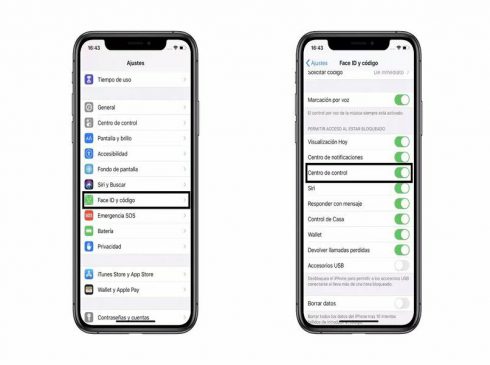
استخدم زر البداية
قم بتنشيط مركز التحكم قبل استخدام التدوير ، إذا كان جهاز iPhone الخاص بك يحتوي على زر الصفحة الرئيسية الفعلي ، فيمكنك استخدامه لضبط التدوير التلقائي للشاشة. اضغط على الزر المادي للوصول إلى “مركز التحكم” ، ثم اضغط على زر تدوير الشاشة الرقمية ، وسيعتمد موضع هذا على نظام iOS الخاص بك ، بشكل عام يقع على الجانب الأيسر من الشاشة.
يتم التعرف على زر التدوير من خلال وجود سهم على شكل دائرة ، وعندما يكون لونه أزرق فهذا يعني أنه نشط. الآن اخرج من هناك واختر أي تطبيق ، وقم بتحويل الهاتف إلى الموضع المطلوب وانتظر حتى يغير التطبيق وضعه أيضًا. التقط اللحظة واستمر في تدوير الهاتف ، لتسجيل الشاشة بالصوت على iPhone .
ما الذي يمكن أن يمنعك من تدوير الشاشة وكيفية إصلاحها؟
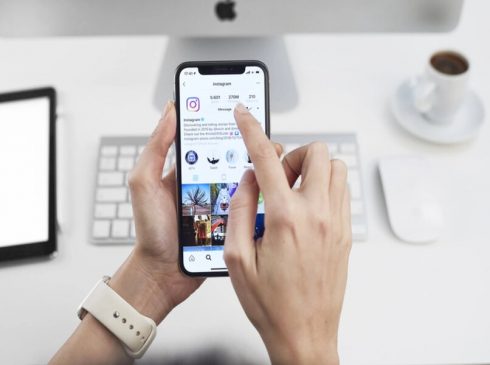
هناك العديد من المشكلات التي قد تمنع الشاشة من الدوران ، قد يكون أحدها نوعًا من أخطاء النظام ، وقد يكون لها حل عند إعادة تشغيل جهاز iPhone أو iPad. أيضًا ، هناك احتمال دخول نوع من الفيروسات إلى الكمبيوتر ، على الرغم من أنه غير مرجح ، بسبب حواجز الأمان القوية لنظام iOS. قد يكون هناك بعض الأعطال في “الأجهزة” في مستشعرات الحركة ، والتي يتمثل حلها النهائي في نقل الهاتف إلى فني متخصص لاستبدالها.








